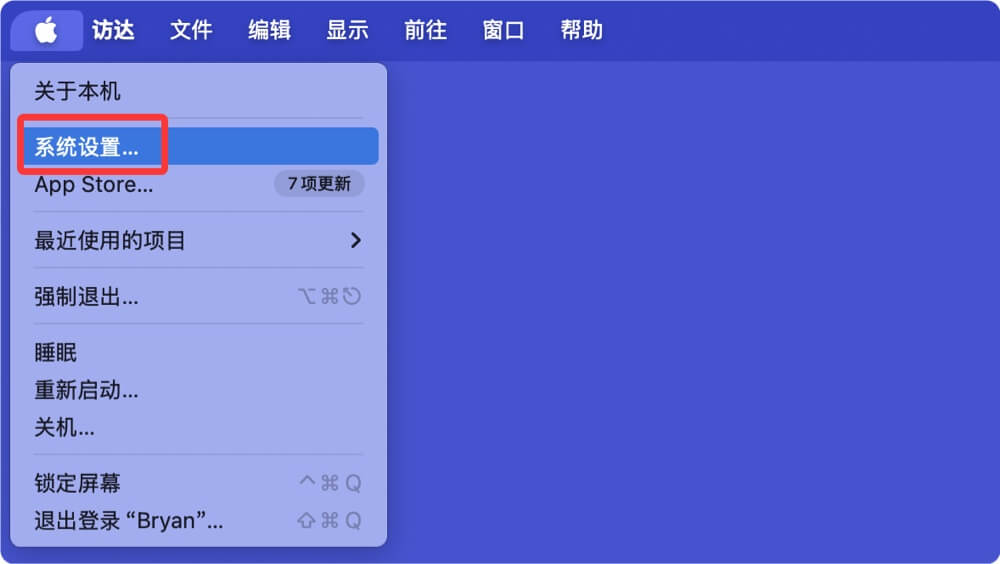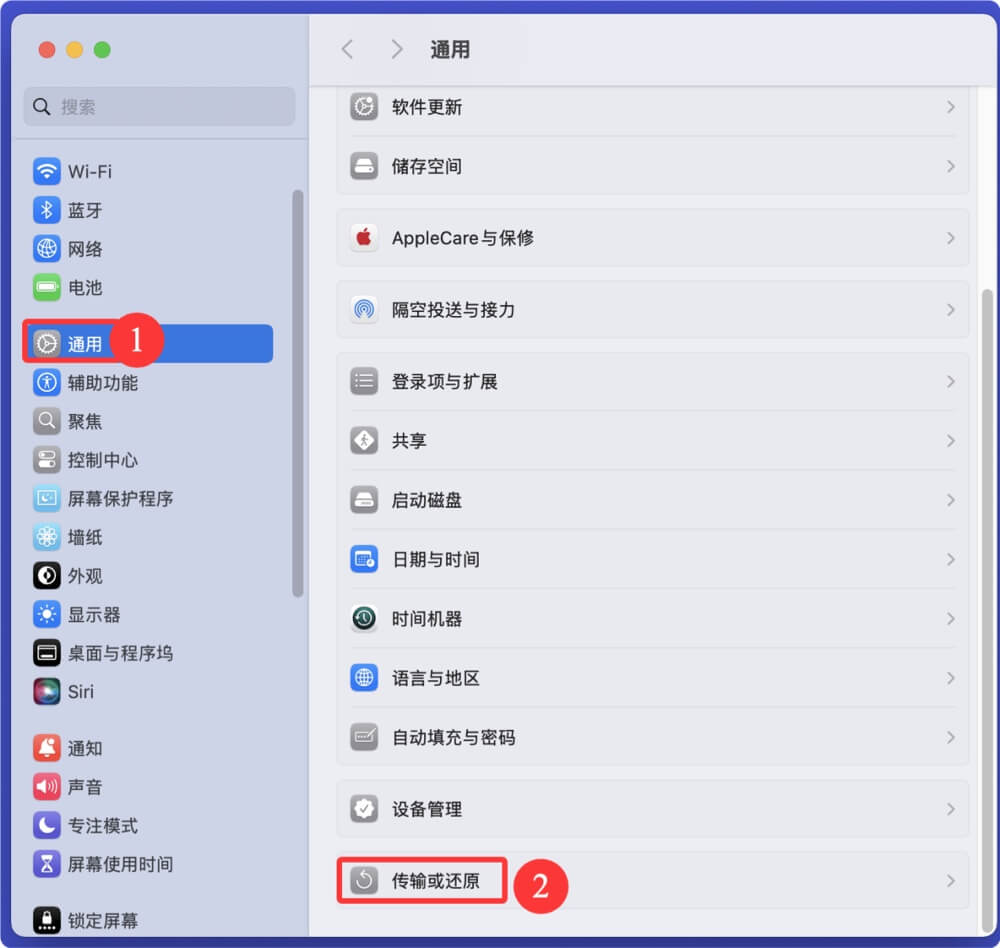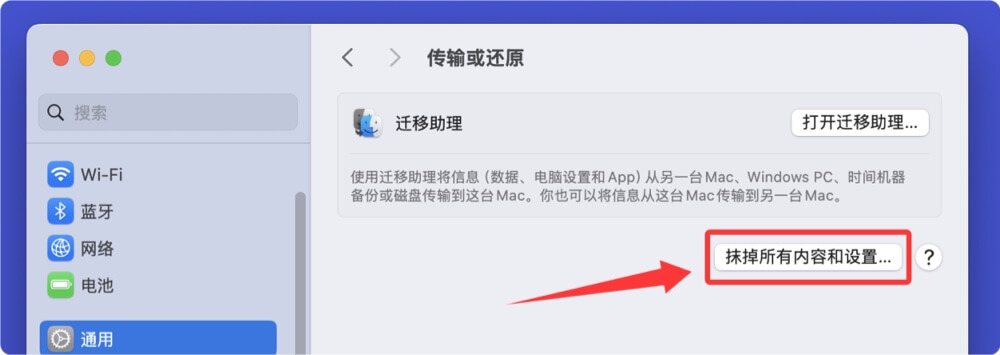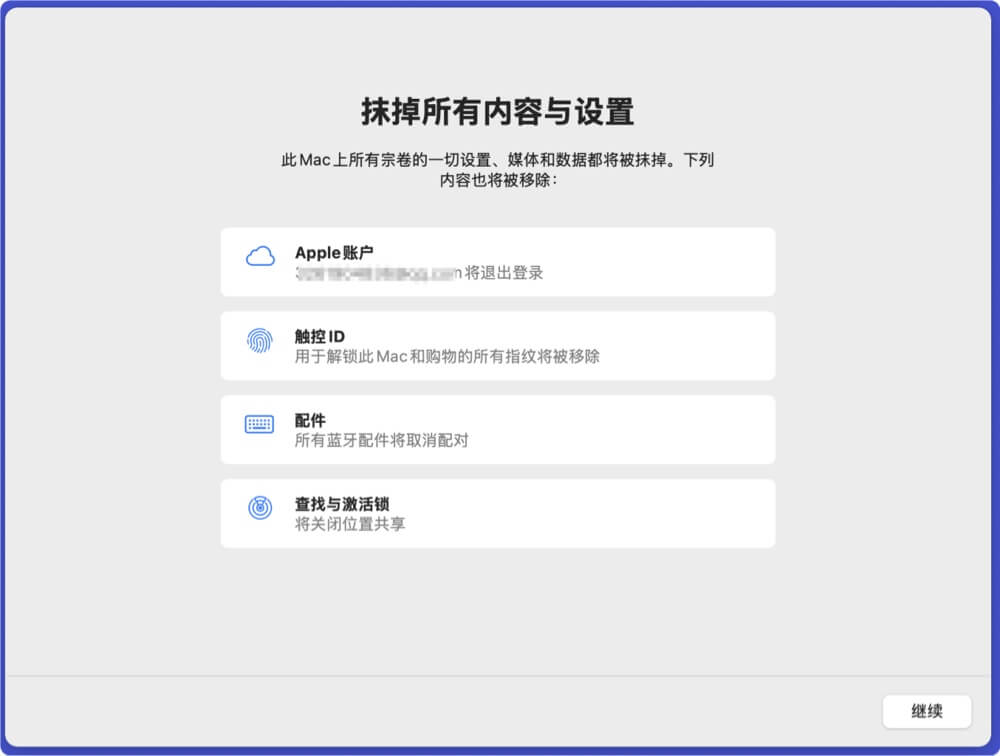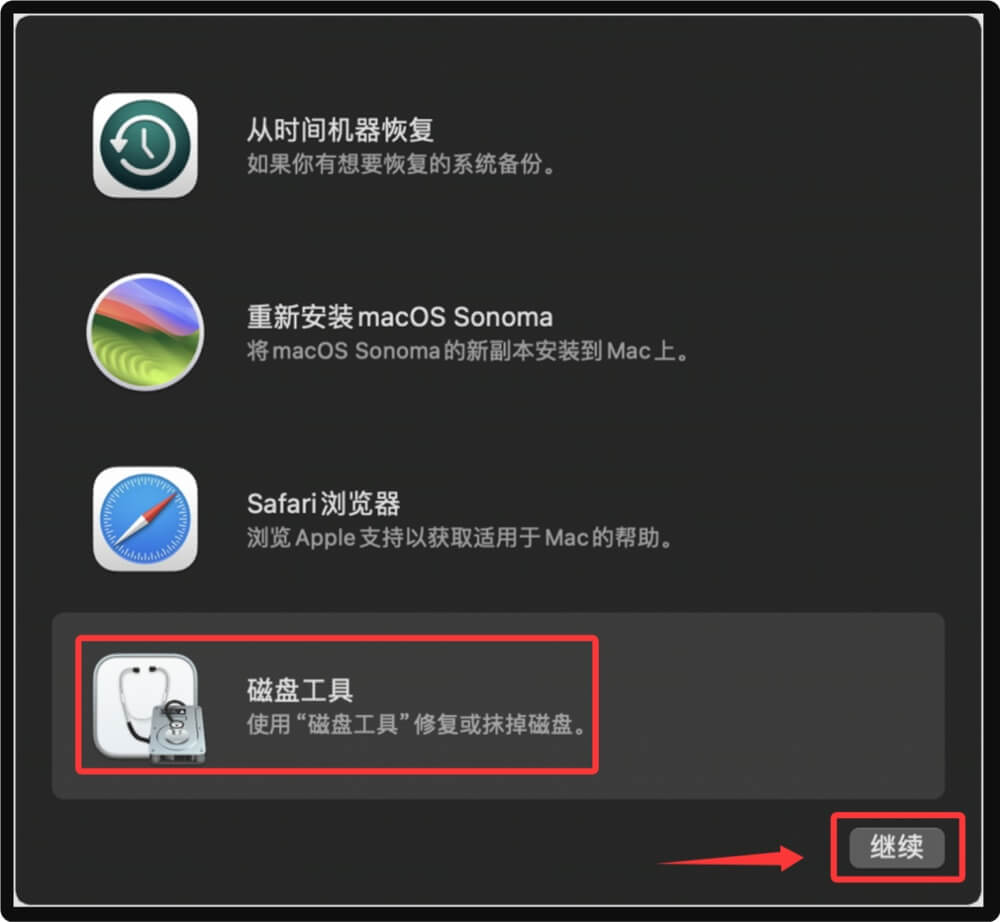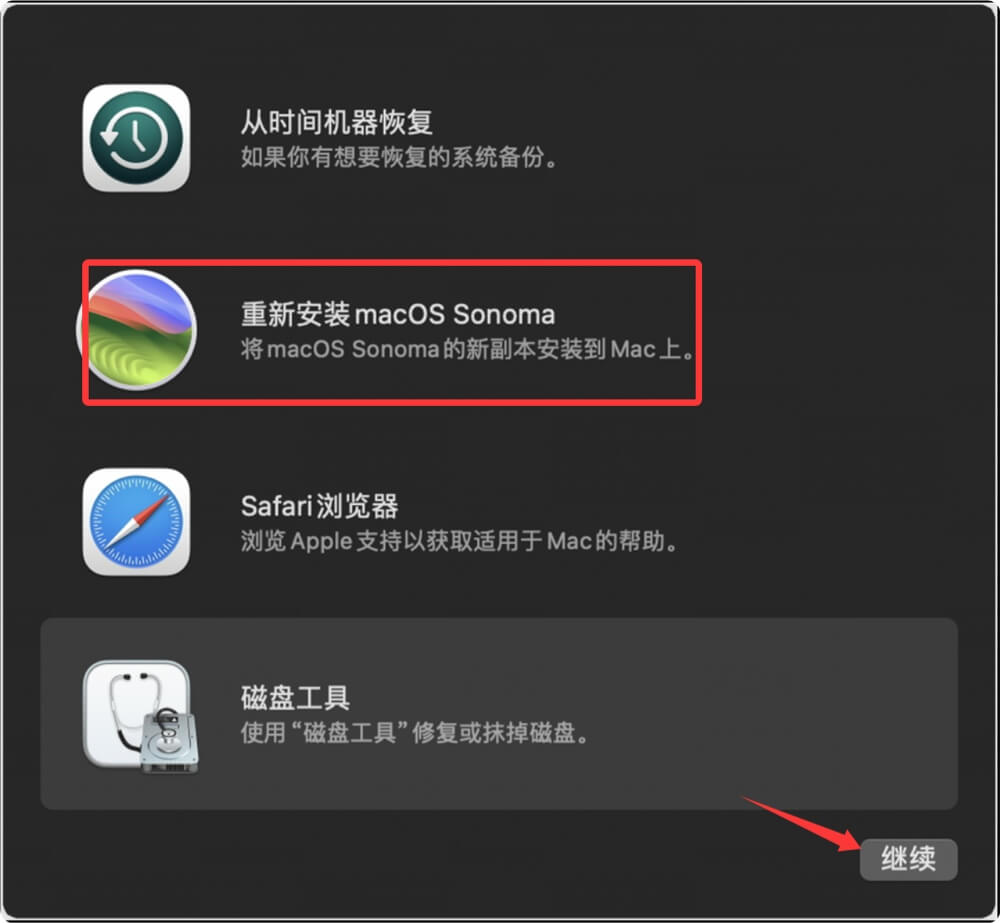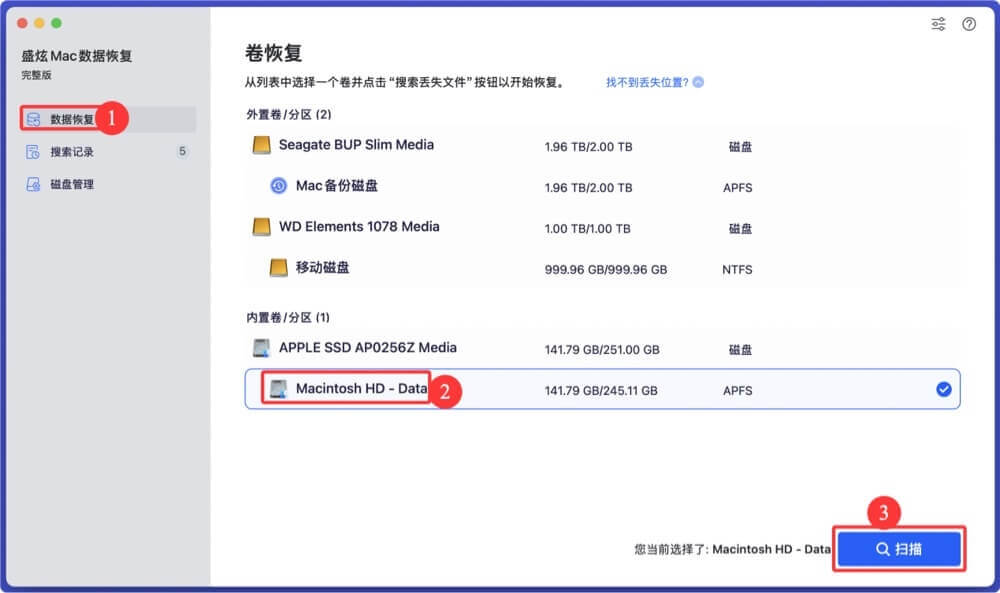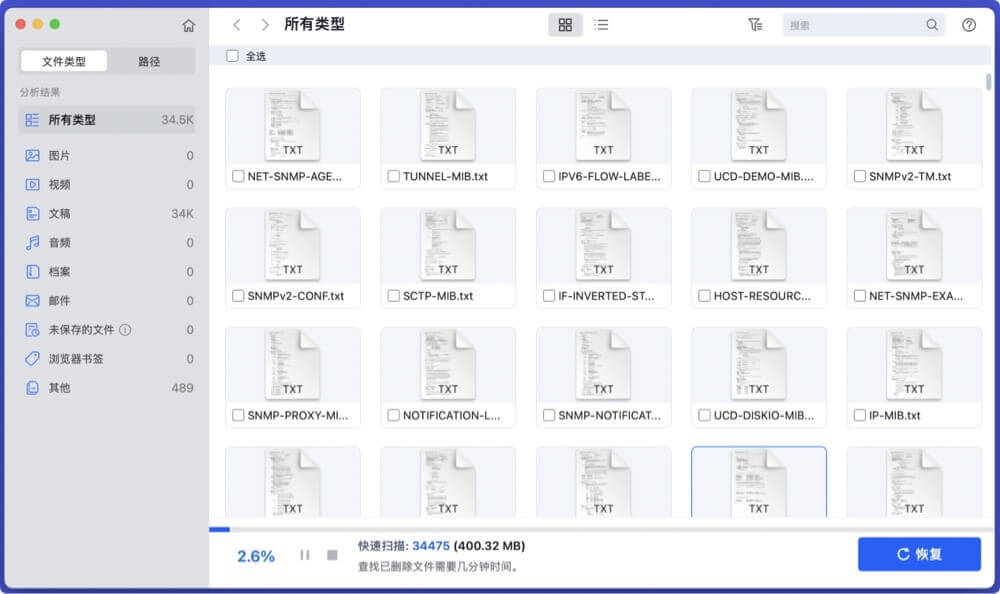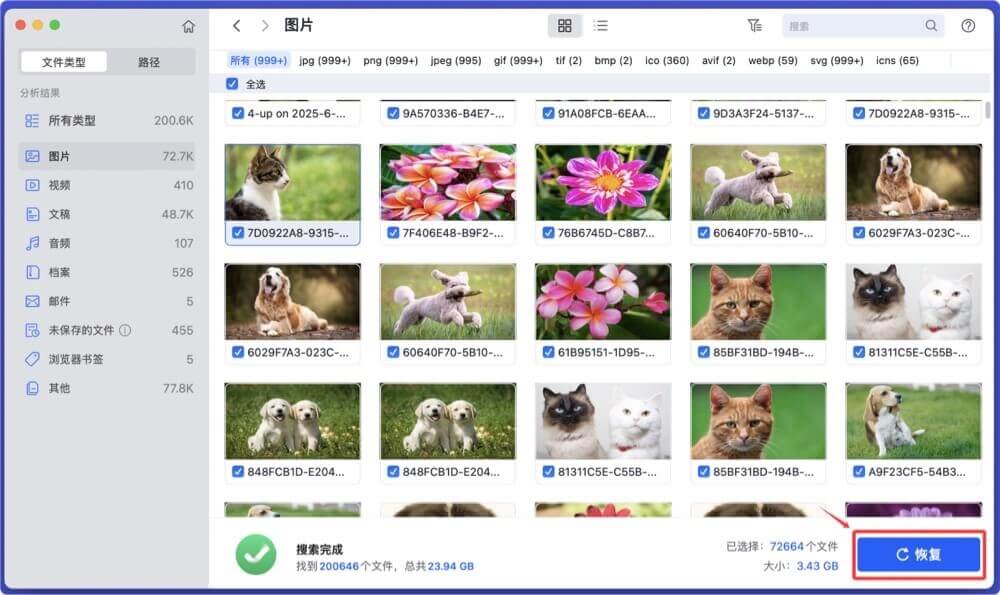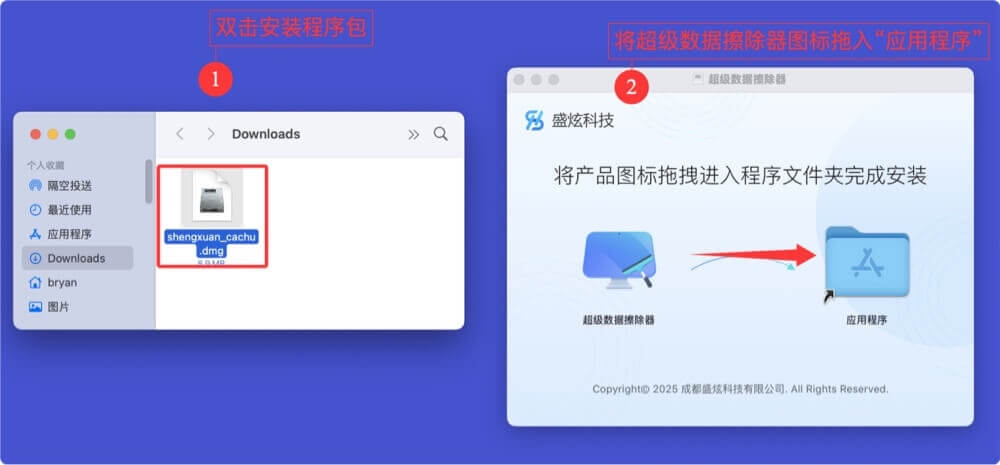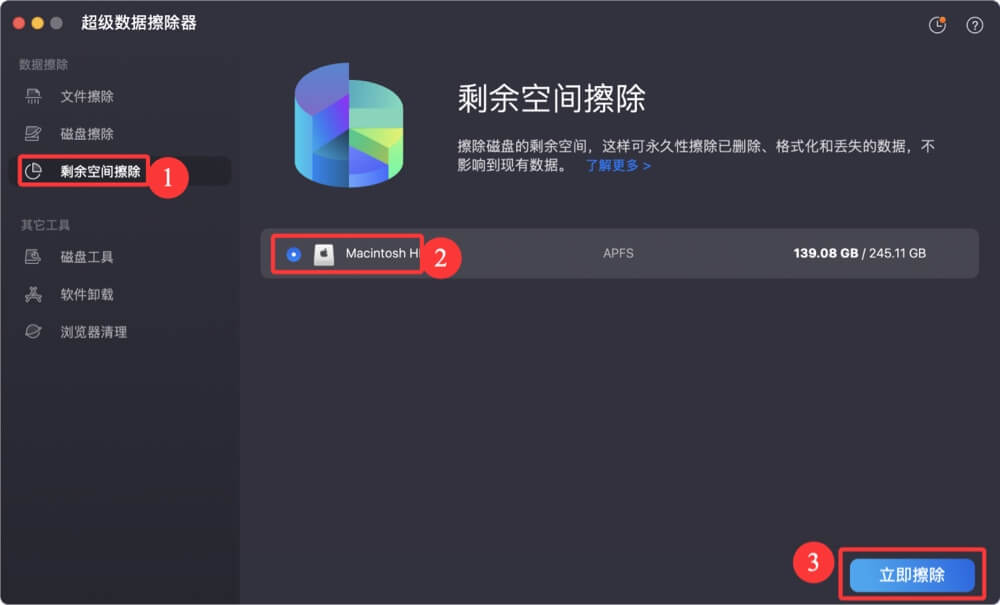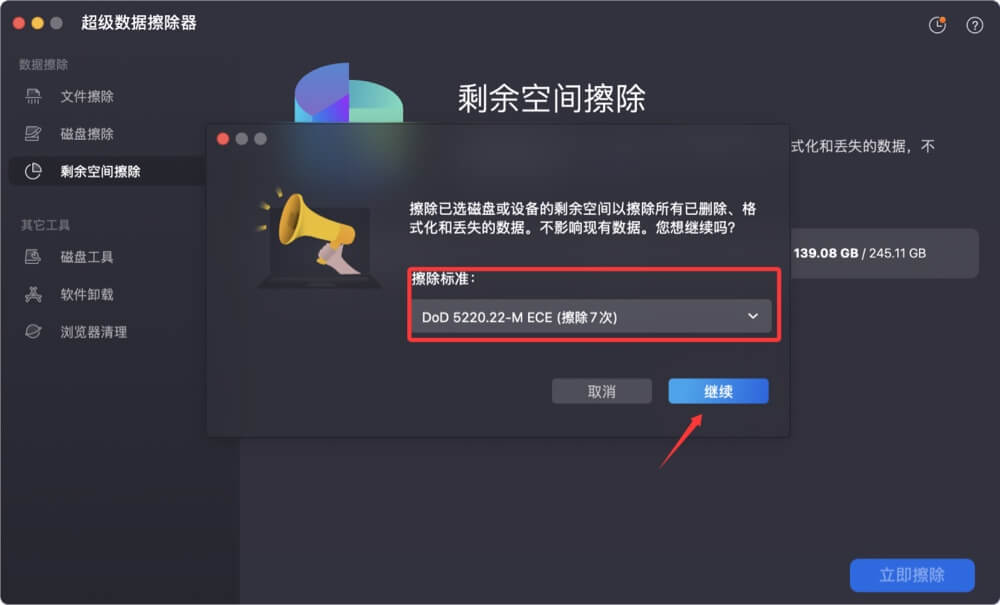目录
如果一台Mac电脑安装的是macOS Sonoma (macOS 14)操作系统,那么掌握如何将macOS Sonoma进行系统重置也十分有用。将操作系统(例如macOS Sonoma)恢复出厂设置,不仅可有效地清除个人数据,还可以修复系统错误,在重装后Mac电脑将运行得更为顺畅。如果Mac用户即将出售、转赠、处理旧的安装了macOS Sonoma系统的Mac笔记本或者台式机,都需要抹掉磁盘数据进行系统重置,这样才能安心把电脑给他人。这篇文章将介绍将macOS Sonoma恢复出厂设置的详细步骤。

⚠️ 警告:将macOS Sonoma恢复出厂设置会抹除Mac中的数据,在进行系统抹除和重装前,请备份好您的重要数据。
为何需要对Mac电脑的操作系统,例如macOS Sonoma恢复出厂设置
将Mac操作系统恢(例如macOS Sonoma)复出厂设置是一种常见的操作,主要用于解决系统运行异常、数据清理或设备转售等问题。以下是这样做的主要原因:
- 解决系统问题:当Mac出现频繁崩溃、软件运行异常或系统性能下降时,恢复出厂设置可以清除潜在的错误配置和损坏文件,从而让设备重新回到稳定状态。
- 彻底清理数据:恢复出厂设置会删除所有用户数据和第三方应用程序,确保个人隐私和敏感信息不会被泄露。这对准备出售或赠送设备的用户尤为重要。
- 移除恶意软件:如果怀疑设备感染了病毒或恶意软件,简单的杀毒可能无法彻底解决问题。恢复出厂设置可以完全清除系统中的威胁,提供一个干净的操作环境。
- 优化设备性能:长时间使用会导致系统中积累大量缓存文件、无用数据和冗余应用,这可能会拖慢设备运行速度。通过恢复出厂设置,可以让Mac像新机一样快速流畅。
- 为新用户提供干净环境:如果将Mac转交给他人使用,恢复出厂设置可以确保接收者获得一个没有旧数据和个性化设置的初始系统,方便他们自行配置。
- 解决更新失败问题:在macOS更新过程中,如果遇到失败或中断的情况,可能导致系统不稳定甚至无法启动。恢复出厂设置可以从头开始,避免因更新遗留的问题影响正常使用。
- 重置密码或账户问题:如果忘记了登录密码或存在与Apple ID相关的问题,恢复出厂设置可以帮助重新配置账户,避免因身份验证问题导致设备无法使用。
需要注意的是,恢复出厂设置会清除所有数据,因此在执行此操作之前,务必进行重要文件的备份,以免造成不可逆的损失。同时,这一过程需要一定时间,建议在电量充足或连接电源的情况下进行操作。
macOS Sonoma恢复出厂设置详细步骤【带图】
根据不同的情况,我们给出两种将macOS Sonoma进行系统重置的方法。无论使用哪种方法,您都需要提前备份好个人数据。您可以使用时间机器完成Mac全数据备份,也可以使用拷贝方式把重要文档拷贝进入外置盘,或者使用网络将数据备份到iCloud、各种云盘、或传输到其它Mac/Windows电脑中。这里就不详细说明如何备份Mac数据。
方法1. 使用抹掉助手进行macOS Sonoma恢复出厂设置
从macOS 12 Monterey开始Mac操作系统自带系统恢复出厂设置工具 - 抹掉助手。这个功能可以在不进入macOS恢复启动的模式下降Mac系统数据抹除并重装系统。macOS Sonoma也自带这一功能。下面来看如何使用macOS Sonoma自带的抹掉助手来讲系统恢复到出厂设置:
- 备份好您的重要数据,随后关闭Mac电脑上正在运行得其它程序。点击左上角的APPLE标志,选择“系统设置”。
![将macOS Sonoma恢复出厂设置]()
- 在打开系统设置后,左侧选择“通用”,右侧滚到底部,选择“传输或还原”。
![将macOS Sonoma恢复出厂设置]()
随后点击“抹掉所有内容和设置”。
![将macOS Sonoma恢复出厂设置]()
- 在打开抹掉助手后,根据界面提示完成对macOS Sonoma的数据抹除和重装系统。
![将macOS Sonoma恢复出厂设置]()
💡 注意:在进行过程中将登出iCloud等账号、抹掉系统盘所有数据,最后安装纯净的操作系统。
方法2. 进入恢复启动模式将macOS Sonoma恢复出厂设置
这是一种通用的方法来讲Mac系统恢复出厂设置。首先还是备份好个人数据。然后手动登出iCloud、信息App等账户。随后将Mac完全关机。如果不能正常关机,请按电源键十秒以上进行强制关机。关机后,按照如下步骤进入macOS恢复启动模式进行恢复出厂设置。
- 在Mac关机后,长按电源键直到看到“正在载入启动项”等文字就可松开电源键,静等电脑进入macOS恢复启动模式。
- 随后,点击“选项”,点击“继续”。
![将macOS Sonoma恢复出厂设置]()
- 在需要时选择账户,输入登录密码,打开工具界面。在macOS工具界面选择“磁盘工具”,点击“继续”。
![将macOS Sonoma恢复出厂设置]()
随后打开磁盘工具,在左侧选择Mac系统盘(通常叫做Macintosh HD),右侧点击“抹掉”。根据指示抹掉Mac系统盘上的所有数据。
![将macOS Sonoma恢复出厂设置]()
- 在抹掉系统盘后再度返回macOS工具界面,这时候需要重装系统。选择“重新安装macOS Sonoma”后点击“继续”。根据提示完成纯净系统的安装。
![将macOS Sonoma恢复出厂设置]()
这样就完成了恢复出厂设置。
macOS Sonoma恢复出厂设置后,个人数据还可被恢复出来吗?
是的,即使已经抹除系统盘、纯净重装系统,系统盘上此前被删除和被抹掉的数据依然没有永久丢失。Mac数据恢复软件依然可以恢复全部或者部分的用户数据。如果您也想恢复丢失的数据,那么请按照如下步骤:
- 在您的Mac电脑上安装一款好用的数据恢复软件 - 比如盛炫Mac数据恢复。
- 打开盛炫Mac数据恢复,选择系统盘 - Macintosh HD开始数据恢复。
![将macOS Sonoma恢复出厂设置]()
- 点击“扫描”。深度扫描可以确保找到所有可以恢复的文件。
![将macOS Sonoma恢复出厂设置]()
- 扫描完毕后,您可以预览和恢复文件。选择需要恢复的文件,点击“恢复”即可进行保存。
![将macOS Sonoma恢复出厂设置]()
当然如果您即将转卖或者赠送自己的Mac电脑给他人,数据恢复可能带来泄露风险。您最好确保所有个人数据被永久抹除,无法被任何数据恢复方式找回。下面方式可以帮助您达成这一目的。
如何永久抹除安装有macOS Sonoma系统的Mac电脑中的数据
数据擦除软件可以永久抹除Mac电脑中的数据。逐扇区的覆盖会使得已经删除和被磁盘工具抹掉的数据永久湮灭、无法被任何方式恢复。在恢复macOS Sonoma之前或者之后,您都可以使用数据擦除软件来永久抹除Mac电脑中的个人数据。
如果您已经重装系统或者已经删除个人数据,安装如下步骤使得那些数据永久消失、无法被任何方式找回:
- 下载广受欢迎的数据擦除软件 - 盛炫超级数据擦除器Mac版本。
下载后完成安装。
![将macOS Sonoma恢复出厂设置]()
- 打开超级数据擦除器,确保您所有个人数据已经删除、清空废纸篓或者您已经将macOS Sonoma恢复出厂设置,随后选择“剩余空间擦除”模式。这种模式将永久擦除Mac电脑上已经删除和被磁盘工具抹掉的数据。不会影响现有数据。
选择系统盘,点击“立即擦除”。
![将macOS Sonoma恢复出厂设置]()
- 在擦除前,您可选择擦除标准(擦除算法)。
- HMG Infosec Standard 5 (1次擦除)
- NIST 800-88 (1次擦除)
- ShengXuan Secure Erase (1次擦除)
- Peter Gutmann's algorithm 2 (2次擦除)
- DoD 5220.22-M (3次擦除)
- U.S. Army AR380-19 (3次擦除)
- DoD 5220.22-M ECE (7次擦除)
- Peter Gutmann's algorithm 35 (35次擦除)
选择好后点击“继续”。该软件就将永久抹除此前已经删除和抹掉的数据。
![将macOS Sonoma恢复出厂设置]()
一旦数据被超级数据擦除器擦除,该数据就永久消失在设备上,无法被任何方式恢复。